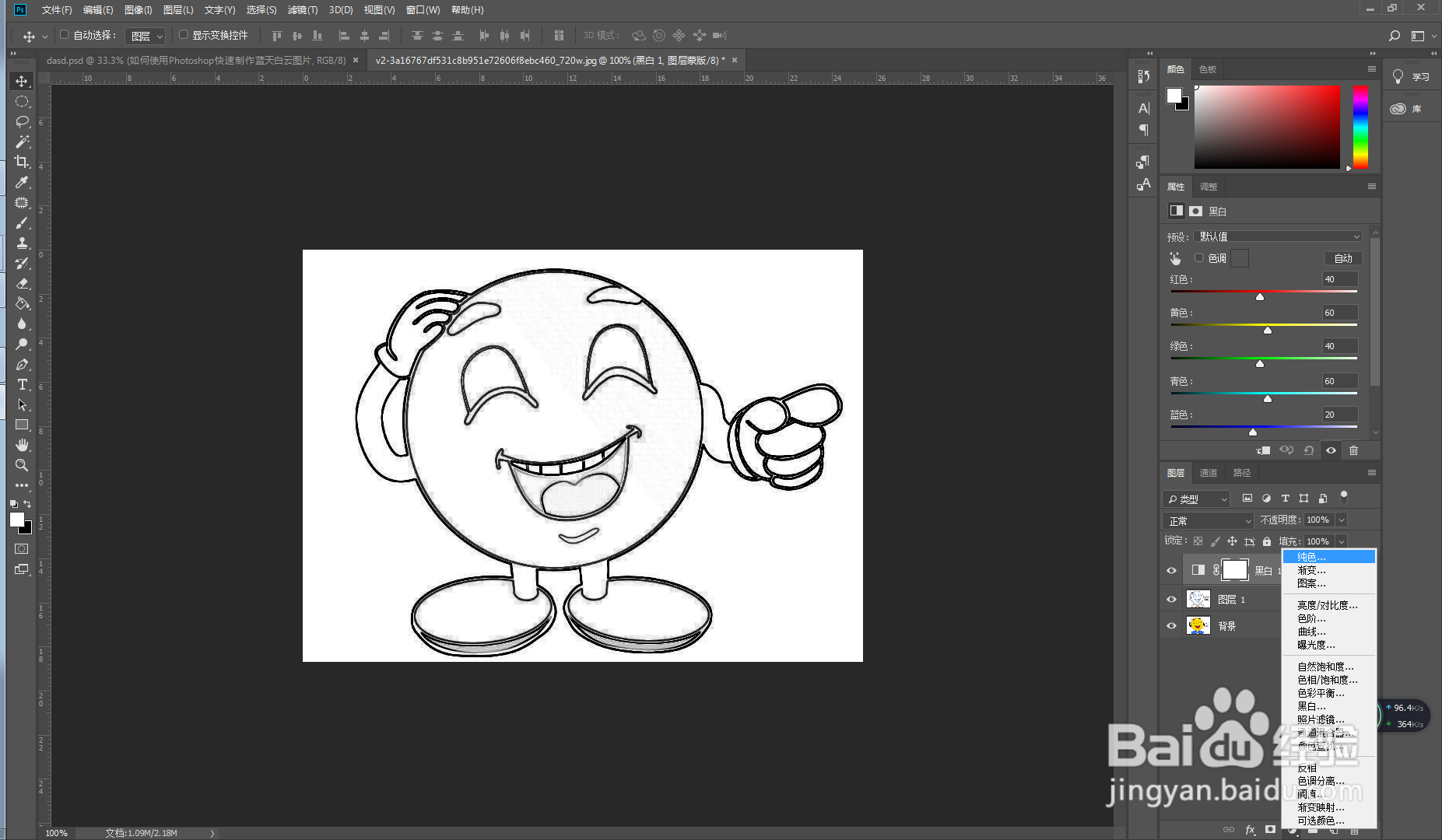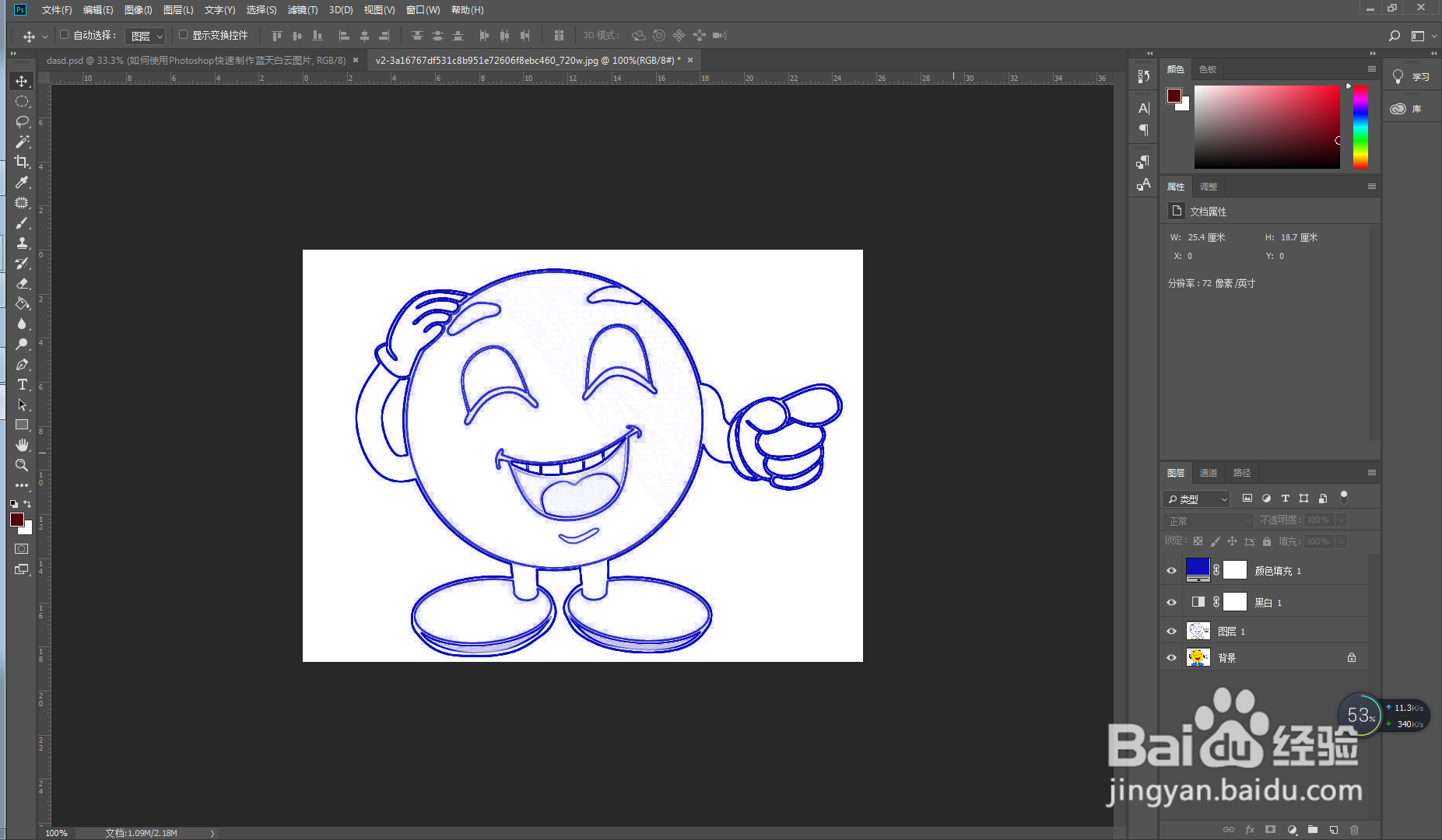如何使用Photoshop快速制作出圆珠笔效果
1、打开Photoshop,使用快捷键Ctrl+O打开动画素材。
2、使用快捷键Ctrl+J复制一层,得到图层1。
3、回到菜单栏,执行滤镜栏的风格化菜单下的查找边缘选项,效果如下图。
4、回到图层面板,点击图层下方的调整图层,选中里面的黑白,效果如下图。
5、回到图层面板,点击图层下方的调整图层,选中里面的纯色,选择蓝色,效果如下图。
6、把图层混合模式“正常”改为“滤色”,最终效果如下图。
声明:本网站引用、摘录或转载内容仅供网站访问者交流或参考,不代表本站立场,如存在版权或非法内容,请联系站长删除,联系邮箱:site.kefu@qq.com。
阅读量:64
阅读量:64
阅读量:23
阅读量:36
阅读量:63